Inaktivera e-post vidarebefordran i Outlook
Lär dig hur du kan förhindra att e-postmottagare kan vidarebefordra ett e-postmeddelande i Microsoft Outlook.
Om precisionsavrundning är något du behöver för att arbeta, studera eller hantera din ekonomi, är Excels avrundningsfunktioner ett superanvändbart verktyg. Basversionen kan snabbt runda av dina siffror och spara tid på att räkna ut varje beräkning. Beroende på siffrorna under brytpunkten kommer den dock att avrunda siffran uppåt eller nedåt.

Det är där den dedikerade ROUNDUP- funktionen kommer in. Läs vidare för att lära dig hur du använder den och när den är användbar.
Grunderna för ROUNDUP-funktionen
Funktionen ROUNDUP har följande formel:
ROUNDUP(number,num_of_digits)
Det första argumentet (talet) är talet du vill avrunda.
Det andra argumentet är antalet siffror du vill avrunda till.
Observera att det andra talet är ett heltal men kan också vara negativt. Om det är noll kommer det att runda upp talet till nästa heltalsvärde (till exempel blir 10,4 11).
Men om det andra argumentet är negativt avrundas det uppåt före decimalutrymmet. Detta uppgår till multipeln av 10 i potensen av argumentets absoluta värde. Till exempel, om du sätter ROUNDUP(21523.46,-3), kommer det att runda upp talet 21 523,46 till närmaste 1 000 (eftersom 10^3=1 000), så det blir 22 000.
Observera att avrundning av ett negativt tal ger ett kortare negativt tal (-23,5 avrundat uppåt till nästa heltal är -24).
Här är några detaljerade exempel på hur man använder formeln.
Hur man rundar upp till två decimaler i Excel
Vanligtvis kräver statistiskt, vetenskapligt och skolarbete att resultatet visas med två decimalsiffror. Om du behöver avrunda till dem gör du så här:
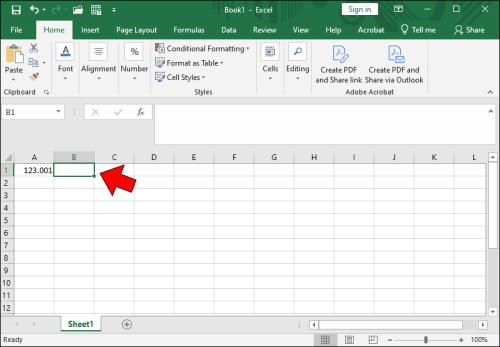
=följt av ROUNDUP(in i cellen.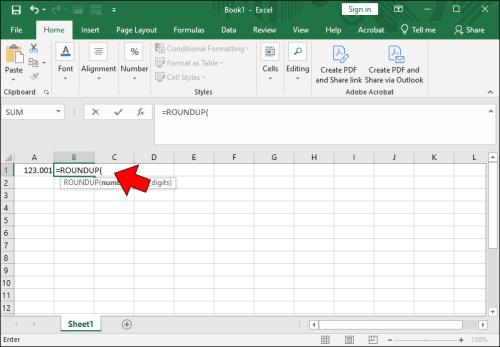
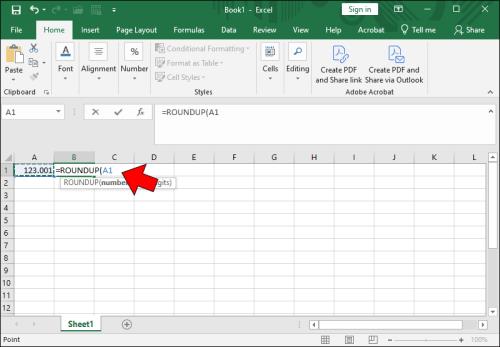
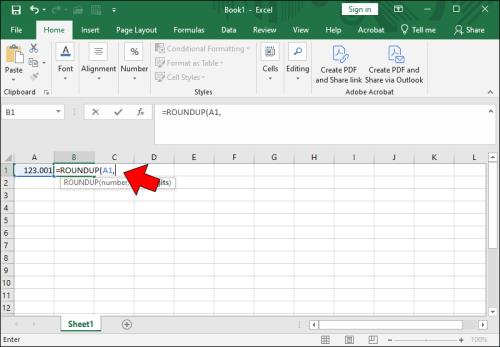
2för att mata in som du vill runda upp till två decimaler.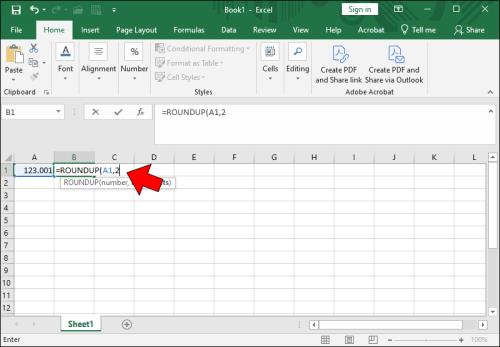
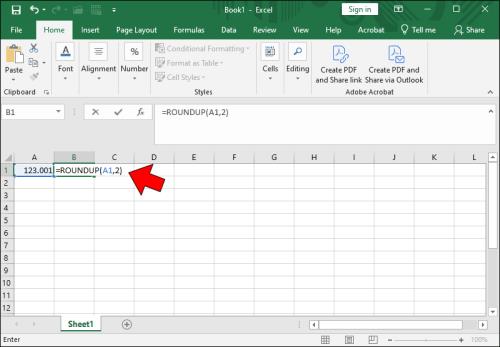
Hur man avrundar uppåt till närmaste heltal i Excel
Dina datamängdsvärden kan kräva avrundning uppåt till närmaste heltal istället för decimaler. Lyckligtvis är det lika enkelt att avrunda uppåt till heltal i Excel som att avrunda uppåt till decimaler. Här är hur:
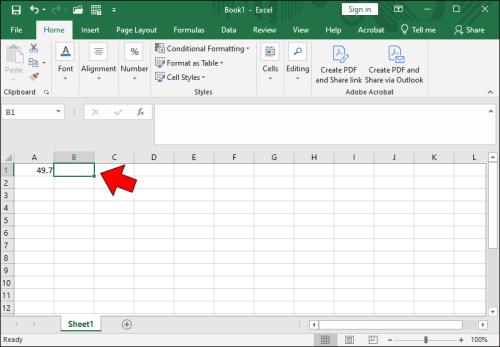
=ROUNDUP(in i den valda cellen.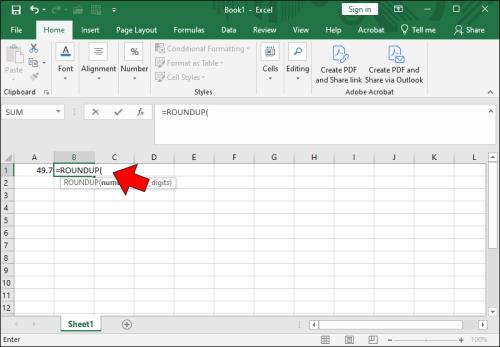
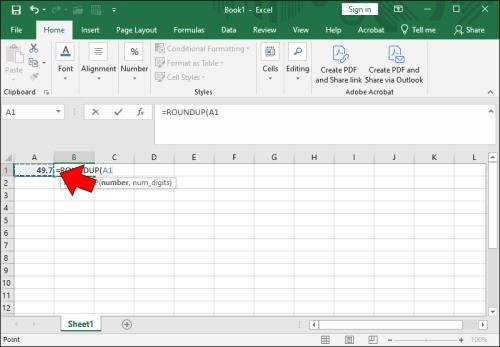
0för att ange att du vill avrunda uppåt till närmaste heltal.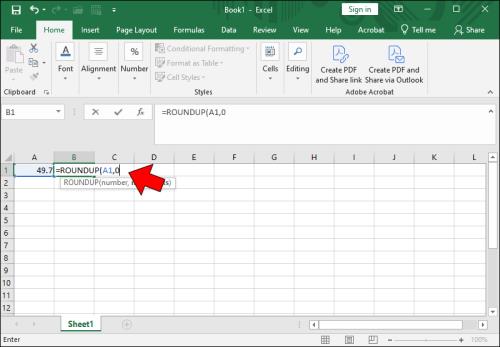
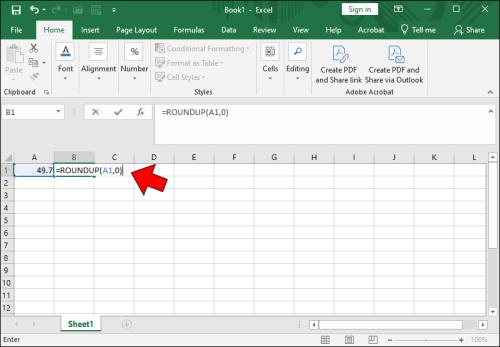
Hur man rundar upp till tiotal i Excel
Som nämnts kan ROUNDUP-funktionen fungera med negativa heltal som antal decimaler. Detta är användbart när du vill runda upp till tiotal i Excel:
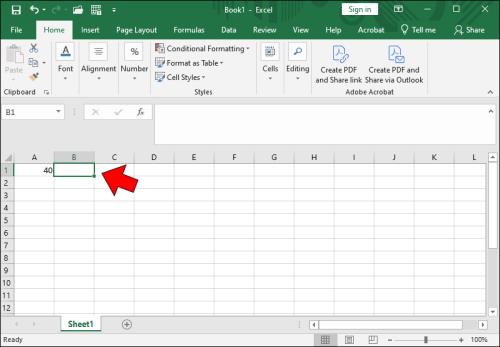
=ROUNDUP(in i cellen.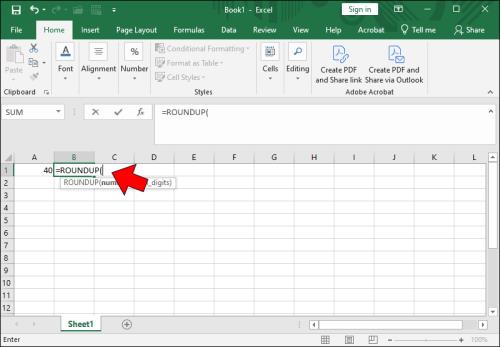
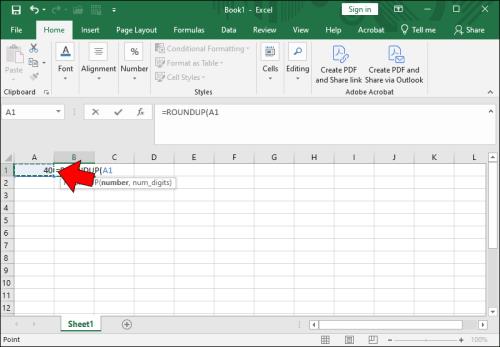
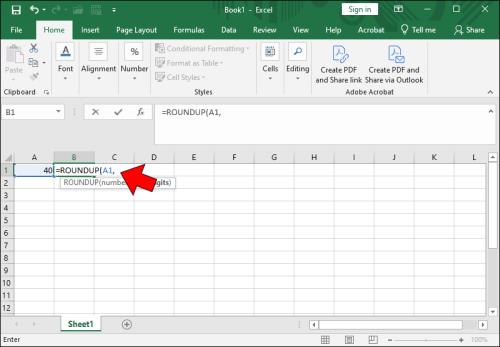
-1för att ange att du vill avrunda uppåt till närmaste tio.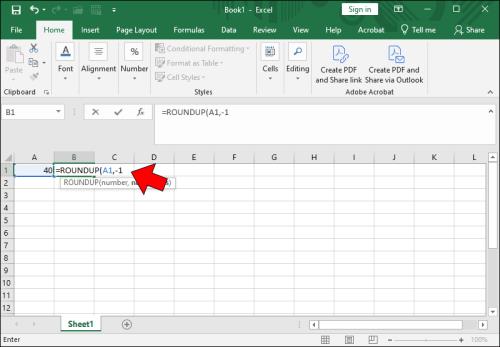
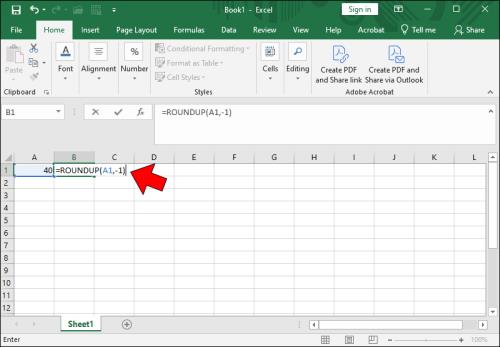
Hur man rundar upp till hundratals i Excel
Du kan till och med runda upp dina siffror till närmaste hundratal i Excel. På samma sätt som att avrunda upp till tio kommer att avrunda upp till hundra presentera dina siffror på ett lättläst sätt. Det är också praktiskt när man gör uppskattningsarbete som bara kräver uppskattningar snarare än exakta siffror.
Här är stegen för att runda upp till hundra i Excel:
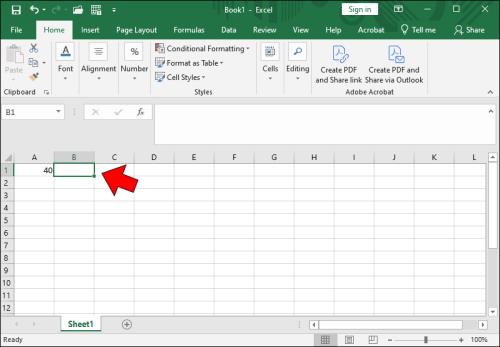
=ROUNDUP(in i cellen.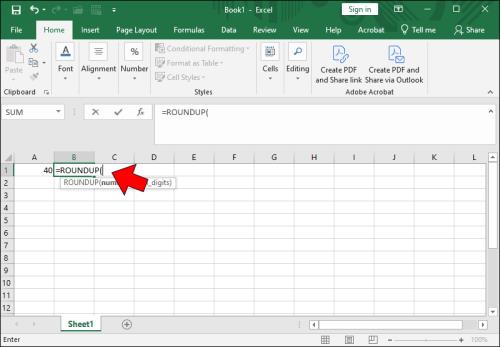
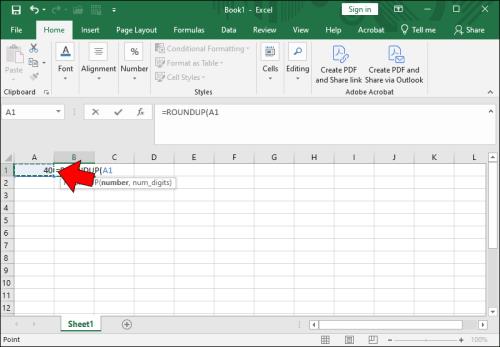
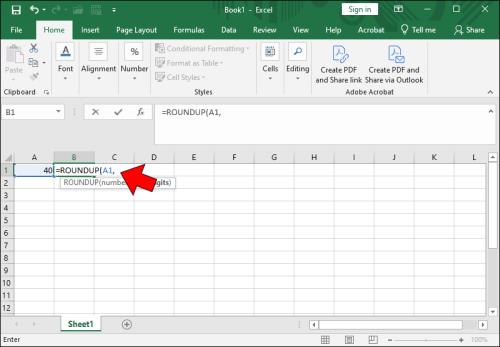
-2för att ange att du vill avrunda talet uppåt till närmaste hundratal.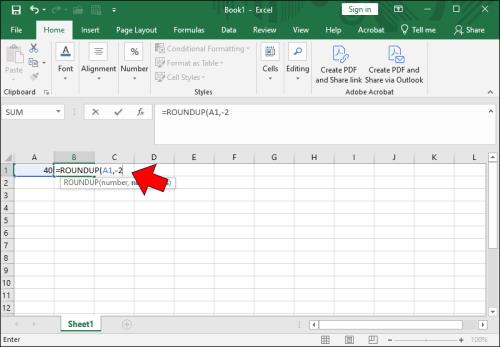
)för att stänga formeln.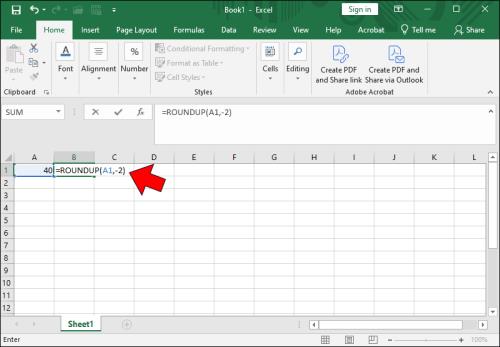
Skillnaden mellan ROUND, ROUNDUP och ROUNDDOWN i Excel
Som nämnts finns det tre avrundningsfunktioner i Excel: ROUND, ROUNDUP, och ROUNDDOWN.
ROUNDUP avrundar alltid talet uppåt, oavsett värdet efter avrundningssiffran (cut-off). Så länge som cut-off innehåller mer än en siffra som inte är noll, ökar den den sista.
Däremot avrundar ROUNDDOWN alltid siffran nedåt och ignorerar eventuell återstod efter brytpunkten.
ROUND är den mest komplexa av de tre och beter sig som traditionell matematisk avrundning:
Andra avrundningsfunktioner i Excel
Det finns också några andra avrundningsformler som du är mindre benägna att använda, men som ändå kan vara till hjälp:
MROUND(A,B)avrundar ett tal A till närmaste multipel av B (så MROUND(23,5) blir 25). Det fungerar inte om en av siffrorna är positiv och den andra är negativ.EVEN(A)avrundar ett positivt tal uppåt eller avrundar ett negativt tal nedåt till nästa jämna heltal.ODD(A)avrundar ett positivt tal uppåt eller avrundar ett negativt tal nedåt till nästa udda heltal.Outsourca din avrundning
Excel-avrundningsfunktionen tar tråkiga, tidskrävande och tråkiga beräkningar och omvandlar dem till något som kan göras supersnabbt och med minimalt krångel. Dessutom ger det dig många alternativ som ger imponerande flexibilitet när du avrundar och visar dina datamängder precis som du vill.
Lär dig hur du kan förhindra att e-postmottagare kan vidarebefordra ett e-postmeddelande i Microsoft Outlook.
Läs denna steg-för-steg-guide om hur du automatiskt vidarebefordrar e-post i Outlook skrivbordsapp för Windows, macOS och andra enheter.
Tvinga fram ett meddelande på dina Microsoft Excel för Office 365-filer som säger Öppna som skrivskyddad med den här guiden.
En handledning som visar hur man importerar bilder från en annan Microsoft PowerPoint 365 presentationsfil.
Vi visar hur en systemadministratör kan låsa upp en Microsoft Excel-fil så att den kan redigeras av en annan användare.
Fortfarande använder Windows Live Mail för Hotmail eller andra e-post? Lär dig här hur du importerar Outlook-kontakter till Windows Live Mail desktop-app.
Lär dig hur du inaktiverar automatisk numrering och punktlistor i Microsoft Word med denna lättföljda handledning.
Om Office säger att åtgärden du begärde inte kunde utföras, uppdatera och reparera din Office-paket. Om problemet kvarstår, avinstallera Office.
Vill du få tillgång till ditt Yahoo Mail direkt från ditt Outlook-konto? Lär dig hur du lägger till Yahoo Mail i Outlook 2021, 2019 och 2016.
Hantera de fyra vanligaste problemen med Microsoft OneDrive med denna samling av lösningar för att få din molnlagring att fungera korrekt.







